VS数据采集操作步骤.pdf
《VS数据采集操作步骤.pdf》由会员分享,可在线阅读,更多相关《VS数据采集操作步骤.pdf(9页珍藏版)》请在冰豆网上搜索。
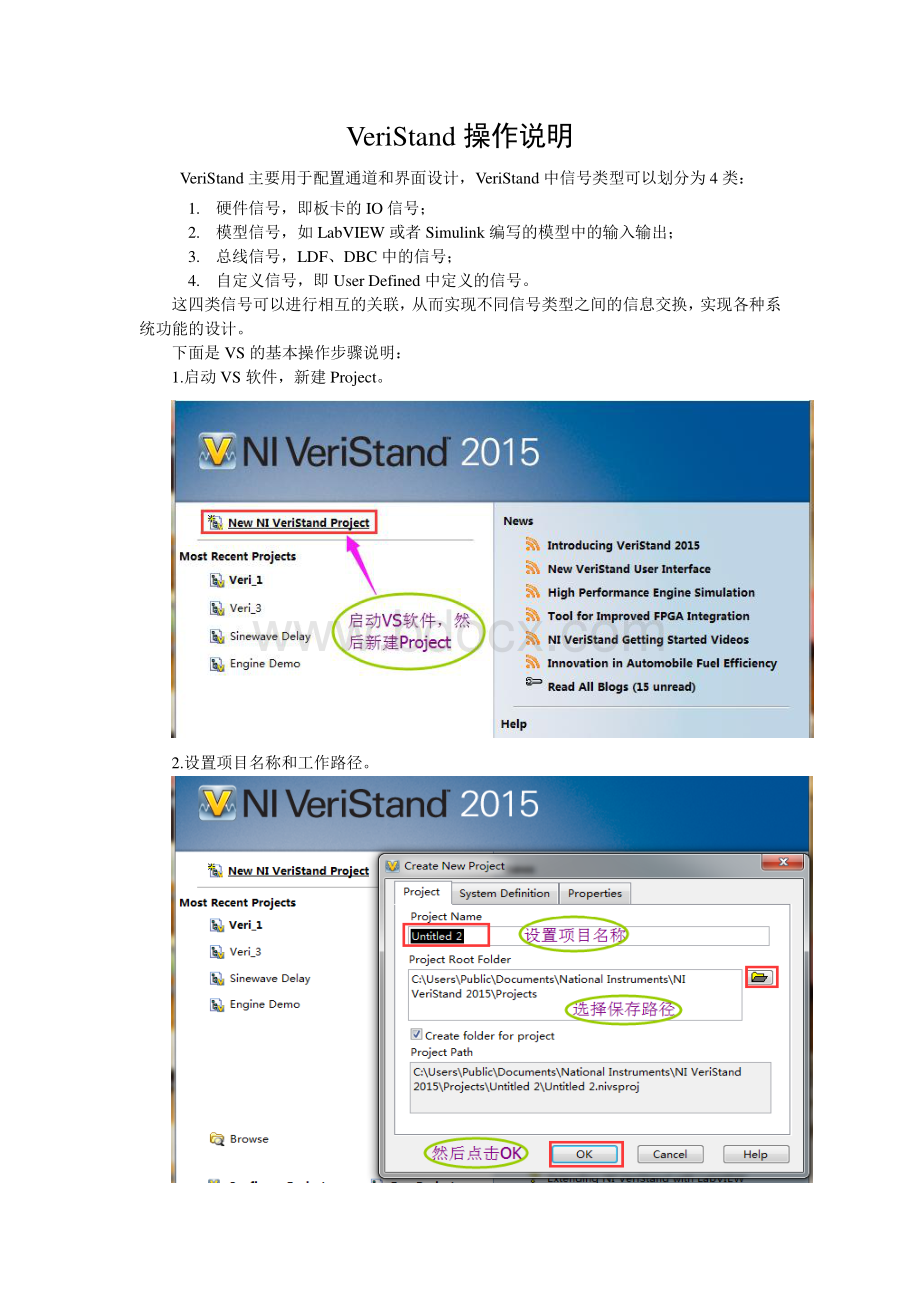
VeriStand操作说明VeriStand主要用于配置通道和界面设计,VeriStand中信号类型可以划分为4类:
1.硬件信号,即板卡的IO信号;2.模型信号,如LabVIEW或者Simulink编写的模型中的输入输出;3.总线信号,LDF、DBC中的信号;4.自定义信号,即UserDefined中定义的信号。
这四类信号可以进行相互的关联,从而实现不同信号类型之间的信息交换,实现各种系统功能的设计。
下面是VS的基本操作步骤说明:
1.启动VS软件,新建Project。
2.设置项目名称和工作路径。
3.双击该文件,进入SystemExplorer。
4.对控制器(Controller)进行设置,如果是本地设备或者仿真设备选择Windows;如果是外部设备需要选择Pharlap,并在IP中输入地址。
5.Controller的Pharlap使用情况。
6.进入DAQ,进行板卡的添加,但是如果添加VS自带的板卡,仿真时会出错。
7.最好通过在MAX中创建好仿真板卡,右键单击DAQ,然后通过HDW命令来调用。
8.在点击HDW后,会出现如下界面,点击NextFinish。
9.在DAQ列表中出现MAX仿真的板卡。
10.添加板卡中的通道,单击右键,选择相应的选项。
11.通道的属性设置。
12.在上图点击Next后,选择需要使用的通道。
13.AI通道与Task关联,或是自己创建Task;如果是在仿真的情况下,SampleMode需要选择Waveform.。
14.也可以单独创建Task,然后再关联通道。
15.在完成上述设置后,保存并关闭SystemExplorer。
16.开始运行。
17.可能弹出的错误对话框。
18.接真实板卡,采集模拟信号(AI)时,设置如下。